メール送信サーバー(SMTP)一覧画面では、メール送信サーバー(SMTP)の新規登録や編集ができます。
メール送信サーバー(SMTP)一覧画面の見方
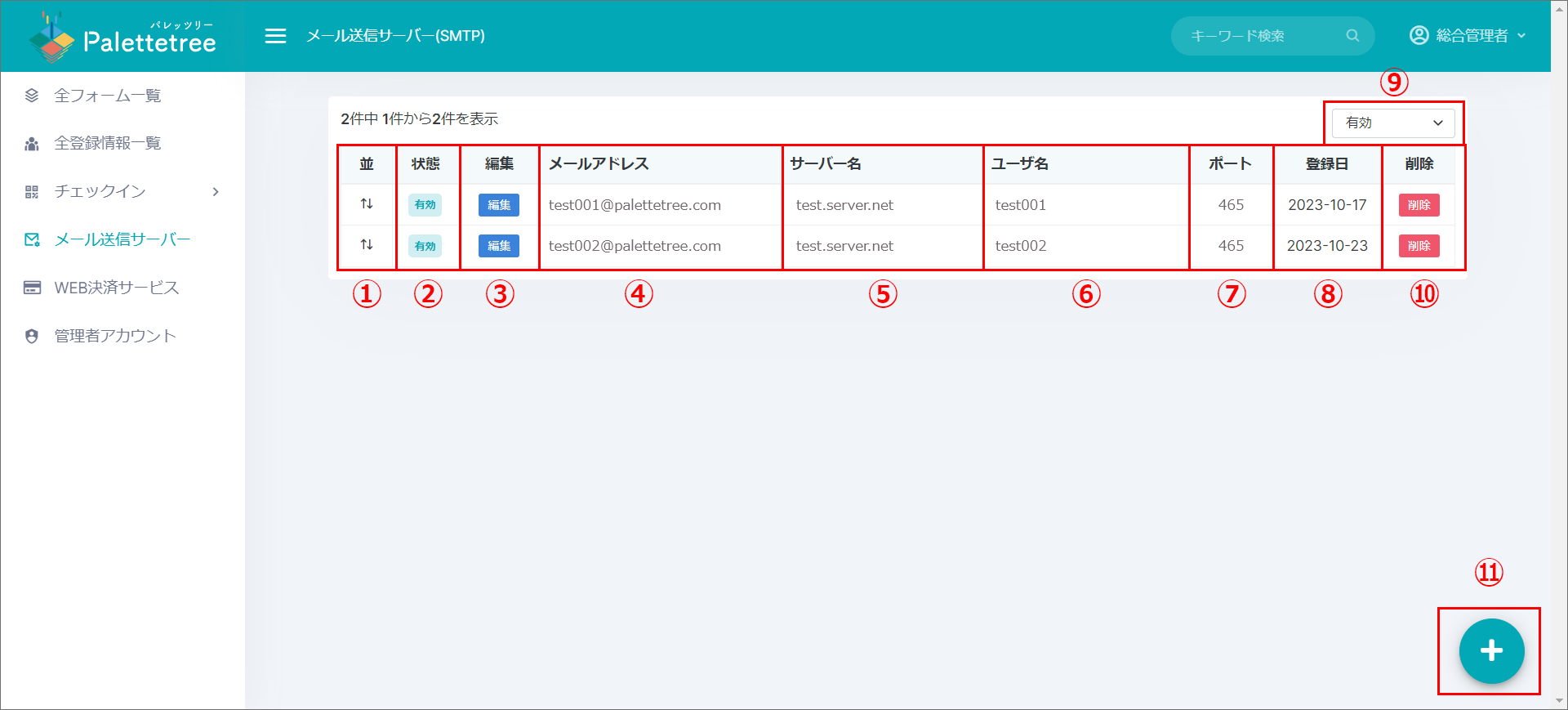
①並び替え
複数メール送信サーバー(SMTP)を登録していた場合に、ドラッグ&ドロップでメール送信サーバー(SMTP)の並び替えができます。
②状態
登録したメール送信サーバー(SMTP)のステータスが表示されます。
③編集
登録したメール送信サーバー(SMTP)の編集画面が表示されます。
④メールアドレス
登録したメール送信サーバー(SMTP)のメールアドレスが表示されます。
⑤サーバー名
登録したメール送信サーバー(SMTP)のサーバー名が表示されます。
⑥ユーザ名
登録したメール送信サーバー(SMTP)のユーザ名が表示されます。
⑦ポート番号
登録したメール送信サーバー(SMTP)のポート番号が表示されます。
⑧登録日
メール送信サーバー(SMTP)を登録した日付が表示されます。
⑨絞り込み
登録したメール送信サーバー(SMTP)の一覧を「状態」のステータスで絞り込むことができます。
⑩削除
登録したメール送信サーバー(SMTP)を削除することができます。
⑪新規登録ボタン
メール送信サーバー(SMTP)の登録ボタンです。

